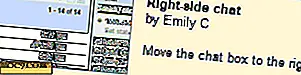अपने हैक किए गए ईमेल खाते तक पहुंच कैसे प्राप्त करें
वेब ईमेल (जैसे जीमेल, याहू! मेल, हॉटमेल इत्यादि) ने हमेशा लोगों के संपर्क में रहना आसान बना दिया है। यह स्मार्टफोन के बढ़ते उपयोग से ईमेल के लिए भी सुलभ हो गया है। हालांकि, यह आपके ईमेल खाते की ओर दुर्भावनापूर्ण हमलों के लिए भी आसान बनाता है जो आपको अपने खाते तक पहुंचने में असमर्थ छोड़ सकता है। इस महीने की शुरुआत में, हॉटमेल खातों वाले उपयोगकर्ताओं से समझौता किया गया था जब कोई अन्य उपयोगकर्ता अपने इनबॉक्स देख सकता था। साथ ही, Google Buzz के अतिरिक्त, ईमेल उपयोगकर्ता आश्चर्यचकित हो रहे हैं कि उनके ईमेल खाते वास्तव में कितने सुरक्षित हैं, और यदि वे दुर्भावनापूर्ण हमलों के शिकार होते हैं तो क्या करना है। यह आलेख आपको दिखाएगा कि Gmail से आपके ईमेल पर वापस कैसे पहुंचे, याहू! मेल, या हॉटमेल, और किसी और नुकसान से बचें।
अपना पासवर्ड रीसेट करने का प्रयास करें
यदि आपका ईमेल खाता हैक किया गया है तो सबसे पहले आपको अपना पासवर्ड रीसेट करना है। जब आप पहली बार साइट दर्ज करते हैं, तो उस लिंक पर क्लिक करें जो आपको उस क्षेत्र में ले जाएगा जहां आप इसे रीसेट कर सकते हैं।
हॉटमेल: अपना पासवर्ड भूल गए?

- अपना विंडोज लाइव आईडी और कैप्चा दर्ज करें
- उस ईमेल पते के बगल में स्थित रेडियो बटन पर क्लिक करें जिसे आप अपना अस्थायी पासवर्ड भेजना चाहते हैं। आपको अपने हॉटमेल ईमेल पते का विकल्प दिया जाता है (यदि कोई खाता नहीं है तो मैं कोई खाता नहीं डालता हूं) या वैकल्पिक ईमेल पता (यदि आपने एक दर्ज किया है)।
- पासवर्ड रीसेट निर्देश आपके वैकल्पिक ई-मेल पते पर भेजे जाते हैं
- लिंक को कॉपी या कॉपी करें + लिंक को अपने वेब ब्राउजर में पेस्ट करें
- अपना विंडोज लाइव आईडी दर्ज करें, अपना नया पासवर्ड टाइप करें और इसकी पुष्टि करें
- मेरे पासवर्ड को हर 72 दिनों के चेक बॉक्स में समाप्त करें चेक करें, इसलिए यह आपको हमेशा अपना पासवर्ड बदलने के लिए मजबूर करता है
- जारी रखें बटन दबाएं। अपने नए लॉगिन प्रमाण-पत्रों के साथ साइन इन करें

याहू: मैं अपने खाते तक नहीं पहुंच सकता

- मैं अपना पासवर्ड भूल गया क्लिक करें या मेरा पासवर्ड रेडियो बटन काम नहीं करता है, और अगला बटन दबाएं
- अपना याहू दर्ज करें! आईडी और कैप्चा
- अपना वैकल्पिक ईमेल दर्ज करें (यदि आपने एक जोड़ा है), तो आपका मोबाइल फोन नंबर (यदि आप अपने स्मार्टफोन का उपयोग करते हैं), या क्लिक करें कि मैं उपरोक्त किसी भी रेडियो बटन तक नहीं पहुंच सकता
- अगला बटन दबाएं
- यदि आप वैकल्पिक ईमेल पता चुनते हैं, तो पासवर्ड रीसेट निर्देश भेजे जाते हैं
- यदि आप मोबाइल फोन का चयन करते हैं, तो एक कोड भेजा जाएगा कि आपको अगली स्क्रीन में टाइप करना होगा
- यदि आप चुनते हैं कि मैं उपर्युक्त में से किसी तक पहुंच नहीं पा रहा हूं, तो आपको खाता बनाने के दौरान चुने गए दो व्यक्तिगत प्रश्नों का उत्तर देना होगा
- अपने नए पासवर्ड में टाइप करें और इसकी पुष्टि करें
- अगला बटन दबाएं


जीमेल: आपके खाते तक नहीं पहुंच सकता? संपर्क।

- मैं अपना पासवर्ड भूल गया क्लिक करें या मेरा पासवर्ड रेडियो बटन काम नहीं कर रहा है
- अपना यूज़र आईडी और कैप्चा दर्ज करें
- जब आपने खाता बनाया था तो आपने चुना व्यक्तिगत प्रश्न का उत्तर दें
- अपने नए पासवर्ड में टाइप करें और इसकी पुष्टि करें
- रीसेट पासवर्ड बटन दबाएं

अपने सुरक्षा विकल्पों की जांच करें
चाहे आप किस ईमेल प्रदाता का उपयोग कर रहे हों, आपको यह सुनिश्चित करना चाहिए कि आपके पास वैकल्पिक ईमेल पता और सुरक्षा प्रश्न हों। आपको अपने ईमेल खाते में लॉग इन करना होगा। आपकी खाता सेटिंग्स की जांच करने के लिए एक लिंक होगा। इस क्षेत्र में, आप अपना पासवर्ड बदल सकते हैं, एक वैकल्पिक ईमेल पता जोड़ सकते हैं, और अपने सुरक्षा प्रश्नों की जांच कर सकते हैं। नोट: कृपया याद रखें कि एक पुष्टिकरण ईमेल आपके वैकल्पिक ईमेल पते पर भेजा जाएगा। आपको यह पुष्टि करने की आवश्यकता होगी कि आपका खाता है।
कृपया सुनिश्चित करें कि आप सुरक्षा प्रश्नों का चयन नहीं कर रहे हैं कि जिनके बारे में आपका कोई विचार है, उन्हें पता चल जाएगा। आप उन लोगों को चुनना चाहते हैं जो आपकी अपनी मां के साथ आने के लिए भी कठिन होंगी।
याहू! अतिरिक्त सुरक्षा है जहां आप साइन-इन सील जोड़ सकते हैं। यह मुहर एक शब्द या एक छवि है जिसे आपने चुना है जो आपको यह बताता है कि आप वास्तव में अपने साइन-ऑन पेज पर हैं। ये जोड़ने के लिए ये चरण हैं:
- किसी भी याहू पर! साइन-ऑन पेज, अपना साइन-ऑन सील लिंक बनाएं पर क्लिक करें
- एक टेक्स्ट सील बनाएं या एक छवि अपलोड करें चुनें
- यदि आप टेक्स्ट चुनते हैं, तो एक संदेश बनाएं जो केवल आपको पता चलेगा
- यदि आप कोई छवि चुनते हैं, तो एक अपलोड करें और रंग योजना का चयन करें
- अपने टेक्स्ट या छवि मुहर का पूर्वावलोकन करने के बाद, सहेजें यह सील बटन दबाएं
- यह अब याहू पर दिखाई देना चाहिए! साइन-ऑन पेज



हालांकि, साइन-ऑन सील केवल उस कंप्यूटर के लिए है जिस पर आप वर्तमान में हैं। याहू! उस कंप्यूटर पर ध्यान दिए बिना साइन-ऑन सील दिखाई देने के बारे में सोचना चाहिए। वित्तीय संस्थानों ने वर्षों से अतिरिक्त सुरक्षा परत के रूप में साइन-ऑन मुहरों का उपयोग किया है, और यह विशेष रूप से एक कंप्यूटर पर होना आवश्यक नहीं है।

मुझे अपने ईमेल खाते तक पहुंच नहीं मिल सकती है
कई बार आप अभी भी अपने ईमेल खाते में नहीं जा सकते हैं। हो सकता है कि जो व्यक्ति आपके खाते में हैक कर चुका है वह पहले से ही जल्दी चले गए और अपना पासवर्ड, वैकल्पिक ईमेल पता और सुरक्षा quetions बदल दिया। तब आप क्या कर सकते हैं? समस्या हल करने के लिए आपको अपने ईमेल प्रदाता के ग्राहक सहायता के साथ काम करना होगा।
हॉटमेल के लिए, फ़ॉर्म भरने के लिए आप अपने ग्राहक सहायता तक पहुंचने से पहले कई संकेतों से गुजर चुके हैं:
- सहायता केंद्रीय लिंक पर क्लिक करें
- अक्सर पूछे जाने वाले प्रश्न सूची में से किसी भी प्रश्न पर क्लिक करें
- निचले दाएं कोने में, अधिक सहायता लिंक प्राप्त करें पर क्लिक करें
- फॉर्म पर जाने के लिए समर्थन प्राप्त करें लिंक पर क्लिक करें
याहू के लिए ! मेल, यदि आप अपने खाते को रीसेट करते समय मेरे खाते का उपयोग करने का प्रयास करते हैं तो समझौता किया गया विकल्प हो सकता है, यह थोड़ा भ्रामक है। याहू पर सीधे जाने का सबसे अच्छा तरीका है! सहायता करें, और दुरुपयोग की रिपोर्ट करें लिंक पर क्लिक करें । आपको उस फॉर्म में ले जाया जाएगा जहां आप याहू से किसी से संपर्क कर सकते हैं।
जीमेल के लिए, कुछ सहायता प्राप्त करने के लिए यह बहुत तेज़ और सरल है। मेरा खाता क्लिक करें रेडियो बटन समझौता किया गया है । खाता पुनर्प्राप्ति फ़ॉर्म का एक लिंक दिखाई देगा।
सभी तीन सेवाओं में से, याहू! लगता है कि सबसे अधिक सुरक्षा प्रदान करने के लिए, और यदि आपको आवश्यकता हो, तो अपने ईमेल खाते तक पहुंच प्राप्त करना आपके लिए आसान बनाता है। हॉटमेल नेविगेट करना थोड़ा मुश्किल लगता है, और जीमेल आपके ईमेल में आने के लिए थोड़ा आसान है।

![डुनो ऐप: एक [मैक, आईओएस] में निर्मित अनुस्मारक और अनुसंधान](http://moc9.com/img/Dunno-Logo.jpg)
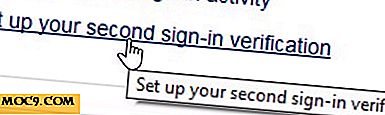


![TalkMyPhone के साथ अपने कंप्यूटर पर एसएमएस संदेश पढ़ें [एंड्रॉइड]](http://moc9.com/img/talkmyphone-qr.jpg)